Loading ...
Loading ...
Loading ...
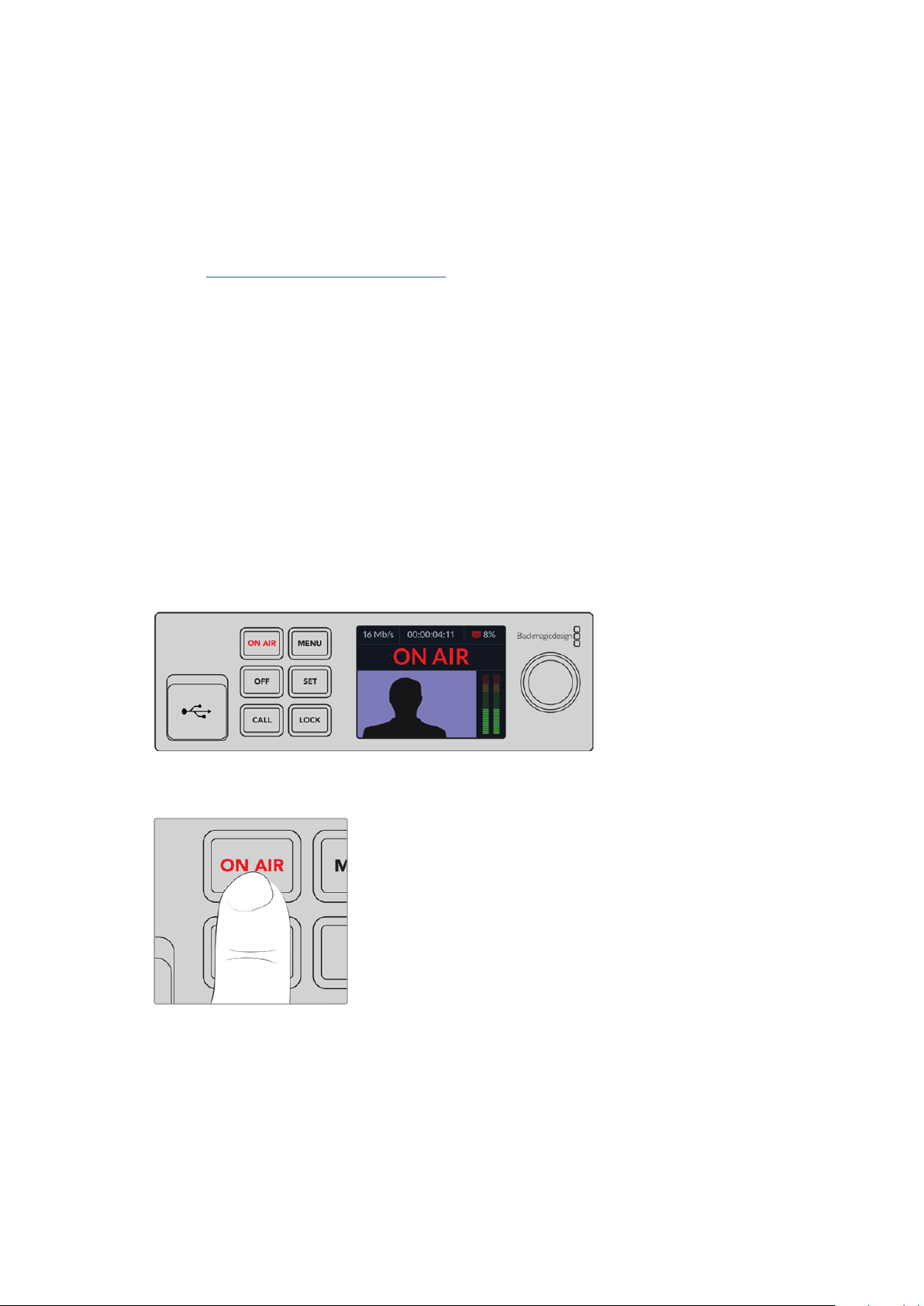
Utiliser le panneau avant du WebPresenter
Configurer un stream en direct
Vous pouvez maintenant configurer votre Web Presenter pour streamer via n’importe quelle
plateforme de streaming, telles que YouTube Live, Facebook Live, Twitch et autres. Dans cet
exemple, nous allons utiliser YouTube Live.
1 Copiez votre clé de stream depuis votre compte YouTube Studio.
2 Téléchargez l’utilitaire Blackmagic Web Presenter Setup sur
www.blackmagicdesign.com/fr/support et installez-le sur votre ordinateur. Ce logiciel vous
permet de configurer les paramètres de streaming pour la première fois.
3 Lancez l’utilitaire Blackmagic Web Presenter Setup et allez sur la page Live stream.
4 Réglez la plateforme sur YouTube et le serveur sur Primary. Collez la clé de stream YouTube
dans le champ Key et sélectionnez une qualité pour le streaming. Cliquez sur Save.
5 Vous êtes maintenant prêt à streamer partout dans le monde ! Cliquez sur le bouton On air
ou appuyez sur le bouton On air du panneau avant de l’appareil. Une fois votre production
terminée, appuyez sur le bouton Off pour arrêter la diffusion.
Utiliser le panneau avant du
WebPresenter
Utilisez les commandes du panneau avant du Blackmagic Web Presenter pour démarrer/arrêter
le streaming et pour modifier les paramètres.
On air – Pour démarrer le streaming, il suffit d’appuyer sur le bouton On air. Le bouton s’allumera
en rouge pendant le direct.
Si le bouton clignote, le stream en direct n’a pas démarré ou s’est arrêté de manière inattendue.
C’est peut-être dû à un problème avec votre connexion Internet ou les paramètres de streaming.
Il vous faudra donc vérifier que votre connexion Internet fonctionne et que les paramètres de
streaming sont corrects.
Off - Pour arrêter le streaming, appuyez sur le bouton Off.
83
Loading ...
Loading ...
Loading ...
